
Personalitzar la imatge de l’escriptori del Mac
Pots canviar la imatge que es mostra a l’escriptori. Selecciona un dels diversos colors o imatges proporcionats per Apple, o bé utilitza les teves fotos.
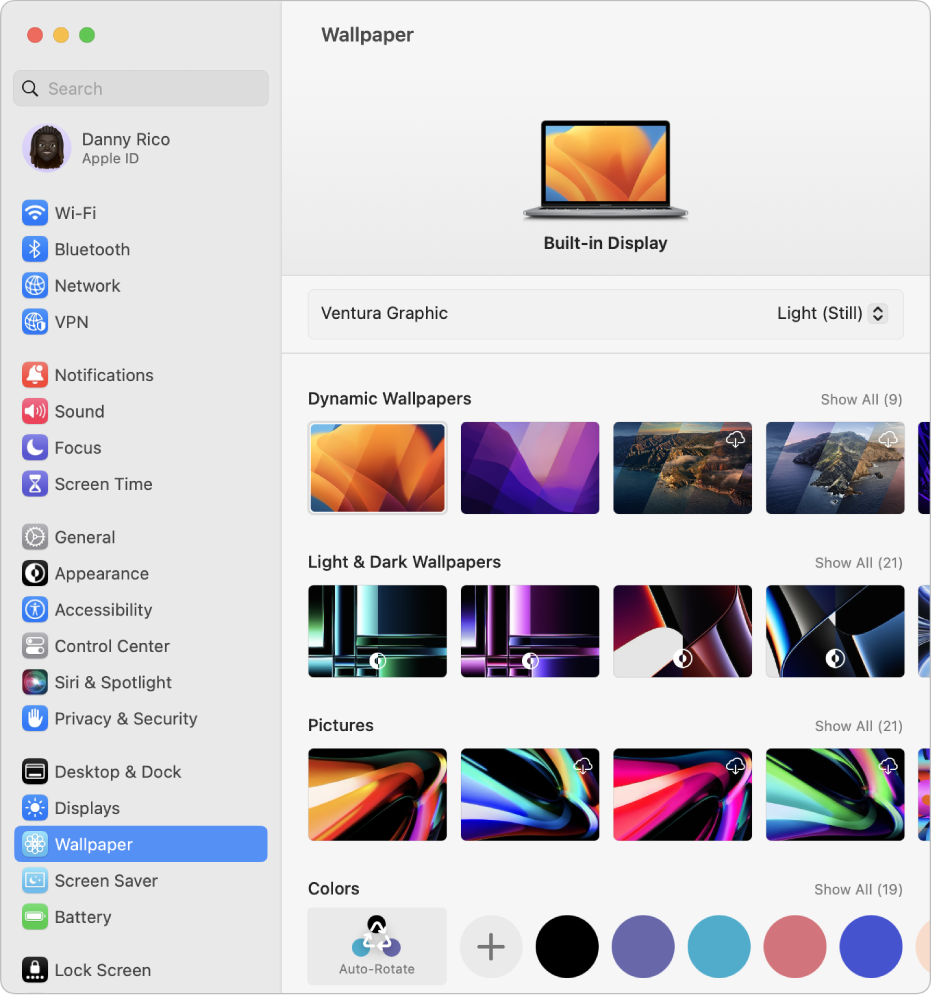
Consell: Pots arrossegar una imatge des de l’escriptori o una carpeta a la miniatura de la imatge actual de l’escriptori per utilitzar-la com a imatge de l’escriptori.
Al Mac, selecciona el menú Apple

 a la barra lateral. (Pot ser que hagis de desplaçar-te cap avall).
a la barra lateral. (Pot ser que hagis de desplaçar-te cap avall).Selecciona una imatge d’escriptori d’una de les categories disponibles:
Fons de pantalla dinàmics: Aquestes imatges canvien gradualment al llarg del dia en funció de la ubicació actual. Si la funció Localització està desactivada (a la configuració de “Privacitat i seguretat”), la imatge canviarà en funció de la zona horària que estigui especificada a la configuració de “Data i hora”. Consulta Canviar la configuració de “Privacitat i seguretat”.
Si has seleccionat el mode fosc a la configuració d’Aparença (o durant la configuració del macOS), la imatge de l’escriptori es convertirà per omissió en una imatge estàtica fosca. Per deixar de fer servir una imatge estàtica fosca, fes clic al menú desplegable i, tot seguit, tria Dinàmic o Clar (estàtic).
Fons de pantalla clars i foscos: aquestes imatges canvien de clar a fosc al capvespre, en funció de la ubicació actual. Tanmateix, si has seleccionat el mode fosc a la configuració d’Aparença (o durant la configuració del macOS), la imatge de l’escriptori es convertirà per omissió en una imatge estàtica fosca. Per deixar de fer servir una imatge estàtica fosca, fes clic al menú desplegable i, tot seguit, tria Automàtic o Clar (estàtic).
Imatges: aquestes imatges romanen estàtiques durant tot el dia.
Nota: Si una miniatura té una icona de descàrrega
 , has de tenir connexió a internet per descarregar la imatge per poder utilitzar-la. Per eliminar una imatge descarregada, fes clic a la miniatura amb la tecla de control premuda i selecciona “Eliminar la descàrrega”.
, has de tenir connexió a internet per descarregar la imatge per poder utilitzar-la. Per eliminar una imatge descarregada, fes clic a la miniatura amb la tecla de control premuda i selecciona “Eliminar la descàrrega”.Colors: aquestes mostres apliquen un fons de color sòlid per a l’escriptori. Per seleccionar un color que no es mostra, fes clic al botó Afegir
 .
.Afegir una carpeta/Afegir un àlbum de fotos: controls per seleccionar les teves pròpies fotos d’una carpeta o àlbum de fotos. Per afegir una carpeta, fes clic a “Afegir una carpeta” i, després, selecciona una carpeta. Per afegir un àlbum de fotos, fes clic a “Afegir un àlbum de fotos” i, després, selecciona Àlbums (tots els àlbums) o un àlbum concret.
Si les fotos no es mostren, és possible que no estiguin en el format previst (JPEG, PICT, TIFF, PNG, o HEIC). Utilitza la previsualització per obrir les teves fotos i desar-les en un dels formats compatibles. Consulta Desar arxius PDF i imatges amb l’app Previsualització.
Si les fotos es mostren però es veuen borroses, fes servir fotos més grans; per exemple, de 1024 x 768 píxels.
Per modificar una imatge o un color d’escriptori personalitzats, fes qualsevol d’aquestes accions:
Recórrer diverses imatges o colors d’escriptori: fes clic a “Rotació automàtica” al costat d’una carpeta o d’un color personalitzat per fer que les imatges o els colors de l’escriptori canviïn periòdicament. Personalitza el temps o selecciona el cicle aleatori amb els controls de la part superior de la configuració de “Fons de pantalla”.
Modificar l’organització o les dimensions de la imatge de l’escriptori: selecciona una opció del menú desplegable que hi ha a la part superior de la configuració de “Fons de pantalla”. Les opcions inclouen “Omplir la pantalla”, “Ajustar a la pantalla”, “Ampliar per omplir la pantalla”, Centre, etc.
Consell: Pots arrossegar una imatge des de l’escriptori o una carpeta a la miniatura situada a la part superior de la configuració de “Fons de pantalla” per utilitzar la imatge com a imatge d’escriptori.
Per utilitzar ràpidament una foto que tinguis a l’app Fotos, obre l’app Fotos, selecciona la foto, fes clic al botó “Compartir” ![]() de la barra d’eines de l’app Fotos i selecciona “Definir com a fons”.
de la barra d’eines de l’app Fotos i selecciona “Definir com a fons”.
També pots utilitzar una imatge que trobis al web com a imatge de l’escriptori. Fes clic a la imatge amb la tecla Control premuda a la finestra del navegador i, després, selecciona “Utilitzar la imatge com a fons d’escriptori”.